怎么查看CPU 主板 内存 显卡的真实信息 查看CPU 主板 内存 显卡的真实信息的方法
时间:2017-07-04 来源:互联网 浏览量:
今天给大家带来怎么查看CPU,主板,内存,显卡的真实信息,查看CPU,主板,内存,显卡的真实信息的方法,让您轻松解决问题。
刚买了电脑,CPU、主板、内存和显卡是电脑的核心硬件,它们的价值约占了整机总价的50%以上,因此,CPU、主板、内存和显卡的真伪和性能就非常重要了,很多人都会查看下刚买的电脑硬件是否真实,是否被商家骗,所以就会找款测试软件来测试,怎么来测试呢,大家请看经验教程!具体方法如下:
1检测CPU
启动CPU-Z程序后,选择【处理器】选项卡,即可在此画面上看到CPU的型号、接口类型、集成的指令集、主频、倍频、缓存等重要参数,如图1所示。
在CPU选项卡中,只显示了CPU缓存等大概的信息,如果想要了解更多信息,可以选择【缓存】选项卡,通过此选项卡检测到CPU各缓存的大小及其描述,如图2所示。

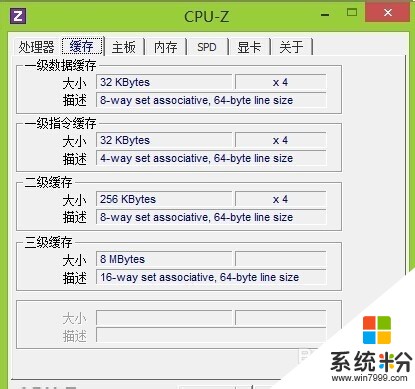 2
2检测主板
选择【主板】选项卡即可检测主板,我们可以从此画面中了解到主板的型号、芯片组、南北桥芯片、BIOS的类型及版本等详细信息,如图3所示。
 3
3检测内存
选择【内存】选项卡,即可从画面中可以得知内存的类型、频率、通道数、内存时序等参数,如图4所示。
选择【SPD】选项卡,并选择安装内存的插槽1,即可从画面中得知内存的最大带宽、生产厂商、内存详细时序等信息,如图5所示。

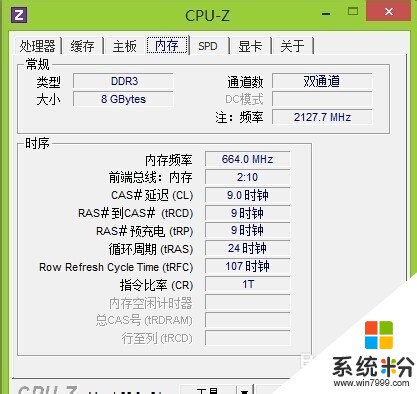 4
4检测显卡
选择【显卡】选项卡,即可从画面中可以得知显卡的品牌、型号、显存大小、等参数,如图4所示:当前显卡为NVIDIA GeForce 210,显存为512M。
 5
5硬件搭配合理会让电脑性能更好,单单提升某个硬件很难提升电脑整体性能,合理的配置才是性价比最好的!

以上就是怎么查看CPU,主板,内存,显卡的真实信息,查看CPU,主板,内存,显卡的真实信息的方法教程,希望本文中能帮您解决问题。
我要分享:
相关教程
- ·怎样查看电脑的系统类型、内存及CPU信息 查看电脑的系统类型、内存及CPU信息的方法有哪些
- ·怎样查看电脑主板的型号信息 查看电脑主板的型号信息的方法有哪些
- ·怎么查看主板支持内存频率 查看主板支持内存频率的方法
- ·怎么查看电脑主板支持的最大内存 查看电脑主板支持的最大内存的方法
- ·如何查看电脑的显卡、声卡信息? 查看电脑的显卡、声卡信息的方法?
- ·怎样查看电脑显卡芯片显存驱动程序等详细信息 查看电脑显卡芯片显存驱动程序等详细信息的方法
- ·电脑键盘可以打五笔吗 五笔输入法快速打字技巧
- ·怎么快速返回桌面快捷键 电脑桌面快速回到桌面的操作步骤
- ·aoc显示器调整亮度 AOC电脑在不同环境下如何调节屏幕亮度
- ·iphonex电池怎么显示百分比 iPhoneX电池百分比显示设置步骤
电脑软件教程推荐
- 1 电脑键盘可以打五笔吗 五笔输入法快速打字技巧
- 2 怎么快速返回桌面快捷键 电脑桌面快速回到桌面的操作步骤
- 3 iphonex电池怎么显示百分比 iPhoneX电池百分比显示设置步骤
- 4万能钥匙电脑怎么连接wifi 电脑如何使用WiFi万能钥匙
- 5电脑怎么打开键盘输入 电脑虚拟键盘打开方法详解
- 6共享打印机无法找到核心驱动程序包 如何解决连接共享打印机时找不到驱动程序的问题
- 7电脑无线网总是自动断开 无线wifi频繁自动断网怎么解决
- 8word怎么显示换行符号 Word如何隐藏换行符
- 9电脑可以用热点连吗? 电脑连接手机热点教程
- 10wifi连接后显示不可上网是什么原因 手机连接WiFi但无法上网怎么办
